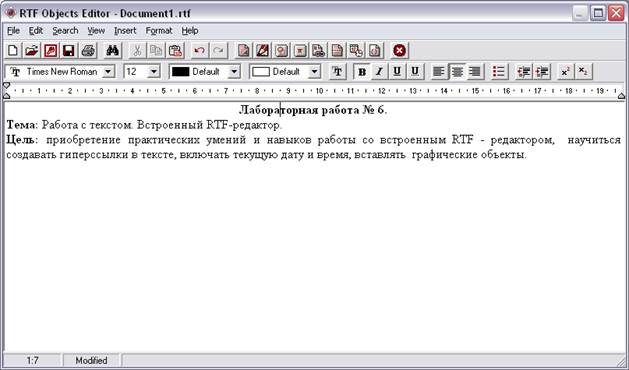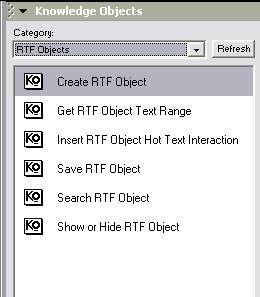|
|
Создание гипертекстовых ссылок12 Лекция 9 Встроен RTF -редактор. Работа с базами данных План Общие сведения Создание гипертекстовых ссылок Включение в документ текущей даты и времени Общие принципы работы с внешними объектами Внедрение объектов Средства поиска для разработчика Средства поиска для ученика Применение стандартного Windows -інтерфейсу 9. Контрольные вопросы
Общие сведения Если в вашем распоряжении есть текстовые материалы в форматах RTF или ТХТ, подготовленные в каком-либо текстовом редакторе, вы можете импортировать их в содержимое курса с помощью команды Import или просто перетянуть значок файла в схему курса. Однако в составе Authorware есть инструмент, способный с успехом заменить практически любой из офисных текстовых редакторов. Это достаточно самостоятельное приложение, которое однако работает только в среде Authorware и называется RTF Objects Editor (Редактор RTF - объектов). Его интерфейс настолько похож на интерфейс редакторов Word и Wordpad, что мельком посмотрев на рисунок 6.1.
Рисунок 6.1. Окно редактора RTF Objects Editor с загруженным документом.
Однако, определенные отличия существуют. И не только в интерфейсе, но и в функциональных возможностях. Однако прежде, чем перейти к описанию этих возможностей, нужно ответить на весьма важный вопрос: поче му, собственно, редактор RTF Objects Editor так называется, и о каких объектах идет речь. Как ответ на этот вопрос вам предлагается пара определений. RTF -документ (RTF Document) — текстовый файл в формате RTF, созданный с помощью редактора RTF Objects Editor, или Authorware переменная, RTF, что содержит, коды, или поле записи базы данных, RTF, что содержит, коды. RTF — объект (RTF Object) — программный объект, который обеспечивает визуальное представление в курсе RTF -документа и работу с ним. RTF — объект создается на основе RTF -документа с помощью предопределенного объекта Create RTF Object или с помощью системной функции rtfCreate. Использование в учебном курсе RTF — объекта вместо импортированного текста предоставляет разработчику (а после публикации курса — ученым) целый ряд преимуществ. В частности, внутри RTF — объекта могут использоваться дополнительные графические иллюстрации, создаваться гиперссылка, вставляться макросы на встроенном языке программирования Authorware. Для работы из RTF — объектом назначен целый набор специальных предопределенных объектов (рисунок 6.2), в частности: - Get RTF Object Text Range — обеспечивает выбор заданного фрагмента текста; - Insert RTF Object Hot Text Interaction — предназначен для создания гипертекстовых ссылок; - Save RTF Object — обеспечивает запись текста из RTF — объекта в файл на диске; - Search RTF Object — обеспечивает поиск в тексте RTF — объекта заданного слова или фразы; - Show or Hide RTF Object — позволяет динамически изменять видимость RTF — объекта. Для работы из RTF - объектом есть набор предопределенных объектов.
Рисунок 6.2. Предопределенные объекты для работы из RTF -документами.
Чтобы открыть RTF -редактор, нужно в меню Command основного окна Authorware выбрать команду RTF Objects Editor. Доступ к чаще всего используемым командам и функциям редактора обеспечивают кнопки панели инструментов. Многие из этих кнопок наверное знакомый по работе с другими текстовыми редакторами под Windows. Чтобы не тратить время и место на описание давно знакомого, ограничимся рассмотрением лишь четырех наиболее интересных и более полезных возможностей RTF -редактора : - создание гипертекстовых ссылок; - включение в документ текущей даты и времени; - включение в документ графики.
Создание гипертекстовых ссылок
Чтобы создать гиперссылку в тексте RTF -документа, необходимо произвести следующие действия: 1. Выделите фрагмент тексту, который подлежит превращению в гиперссылку. 2. Щелкните в панели инструментов на кнопке Insert Hot Text. 3. В диалоговом окне (рисунок 6.3), которое открылось, выберите в списке Link Code (Код ссылки), который раскрывается, имя кадра, на который 4. должна указывать создаваемая ссылка и щелкните на кнопке ОК 5. (если вы хотите, чтобы гиперссылка была выделена подчеркиваниям, установите загодя флажок Underline Hot Text).
Рисунок 6.3. Создание гиперссылки в тексте RTF -документа. 6. Сохраните RTF -документ на диске. 7. Добавляйте в схему курса предопределенный объект Create RTF Object 8. перетянувши его значок из окна библиотеки Knowledge Objects. 9. В окне мастера создания объекта, которое открылось, укажите как 10. источник данных имя файла RTF -документа и щелкните на кнопке 11. Done (Готовый). 12. Аналогичным способом добавляйте в схему курса предопределен 13. объект Insert RTF Object Hot Text Interaction. 14. В окне мастера этого объекта укажите число ссылок, какие вы 15. создали в RTF -документе и щелкните на кнопке Done. Для вставки графики в текстовый локумент необходимо в окне редактора RTF Objects Editor выполнить команду Insert - Image. После выполнения описанной выше процедуры схема курса будет выглядеть приблизительно так, как показано на рисунке 6.4. Воссоздайте созданный фрагмент схемы, чтобы убедиться в работоспособности ссылок. Может очутиться, что Authorware потребует повторно указать адреса переходов для гиперссылок. В этом случае в окне установки параметров кадра Navigate, что открылось, выберите в списке Page кадр, который адресуется.
Рисунок 6.4. Фрагмент схемы курса, который обеспечивает навигацию для RTF -документа.

12 Не нашли, что искали? Воспользуйтесь поиском по сайту: ©2015 - 2024 stydopedia.ru Все материалы защищены законодательством РФ.
|